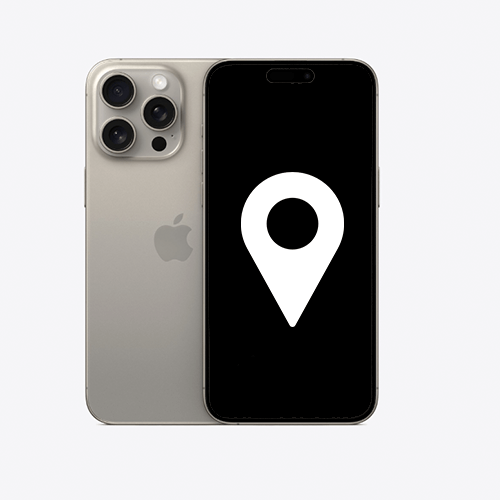
„Znajdź mój iPhone” to istotna funkcja dla użytkowników Apple, pomagająca zlokalizować zagubiony lub zagubiony iPhone, nawet gdy urządzenie jest offline. Chociaż korzyści z niego płynące są znaczące, niektórzy użytkownicy mogą mieć obawy dotyczące prywatności, przygotowywać się do sprzedaży swojego urządzenia lub mieć inne powody, aby je wyłączyć. W tym przewodniku przedstawiono szczegółowe instrukcje dotyczące jak wyłącz opcję „Znajdź mój iPhone”, uwzględniając różne scenariusze i potrzeby.
Co to jest „Znajdź mój iPhone”?
„Znajdź mój iPhone” to zaawansowana usługa Apple, która pomaga zlokalizować zagubione lub zagubione urządzenia. Dostępna poprzez funkcję „Znajdź moje” w Ustawieniach, aplikacji Znajdź mój lub na stronie iCloud.com. Umożliwia znalezienie urządzenia i udostępnij lokalizacje z przyjaciółmi i rodziną. Jednak wyłączenie funkcji „Znajdź mój iPhone” oznacza, że nie będzie już można jej używać do lokalizowania, blokowania ani wymazywania urządzenia.
Wyłącz „Znajdź mój iPhone”: kroki przygotowawcze
Decyzja o wyłączeniu funkcji „Znajdź mój iPhone” może wynikać z: obawy dotyczące prywatności, konieczność sprzedaży telefonu lub po prostu osobiste preferencje. Niezależnie od powodu wyłączenie tej funkcji jest prostym procesem.
Upewnij się, że utworzono kopię zapasową iPhone'a, aby zachować dane. Przygotuj dane uwierzytelniające Apple ID, ponieważ są one niezbędne w tym procesie.
Przewodnik krok po kroku: jak wyłączyć funkcję „Znajdź mój iPhone”
Witamy w naszym przewodniku krok po kroku dotyczącym jak wyłączyć 'Znajdź mojego IPhone'a'. Niezależnie od tego, czy chodzi o prywatność, przygotowanie urządzenia do sprzedaży, czy z innych powodów, ten obszerny przewodnik gwarantuje, że możesz bezpiecznie i skutecznie wyłączyć tę funkcję. Nie musisz być programistą ani użyj trybu programisty dla tego. Zanurzmy się.
- Krok 1: Uzyskaj dostęp do ustawień „Znajdź moje”.: Najpierw znajdź opcję „Znajdź mój” w ustawieniach telefonu. Przejdź do „Ustawień”, kliknij swoje imię i nazwisko i wybierz „Znajdź moje”.
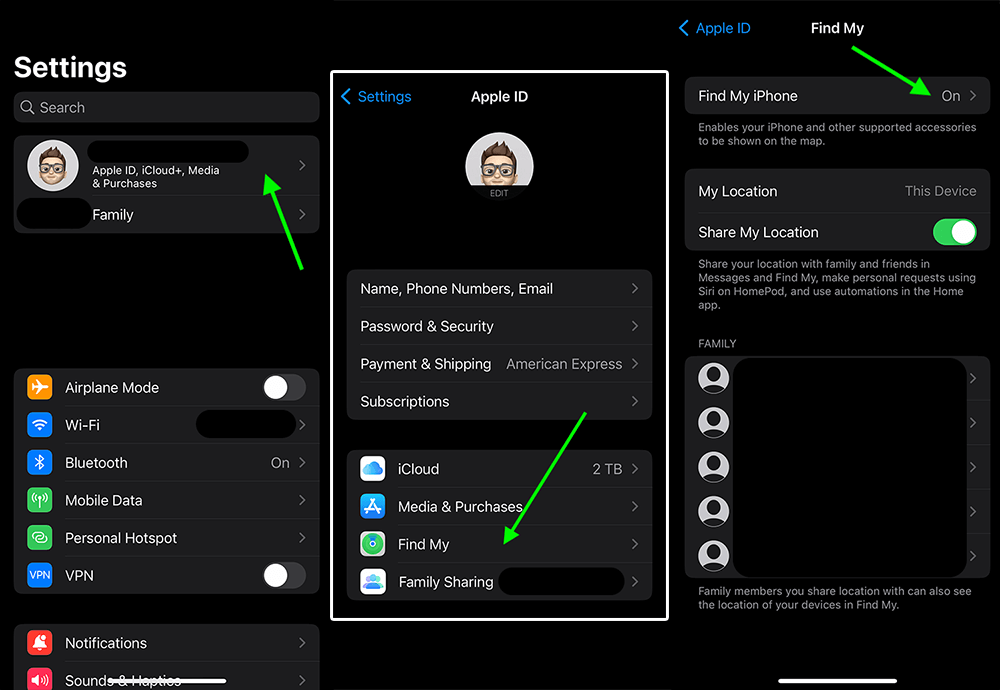
- Krok 2: Dezaktywacja funkcji: W „Znajdź mój” możesz to zrobić wyłączać „Znajdź mój iPhone”, przełączając go z zielonego na szary. Ze względów bezpieczeństwa zostaniesz poproszony o podanie hasła Apple ID.
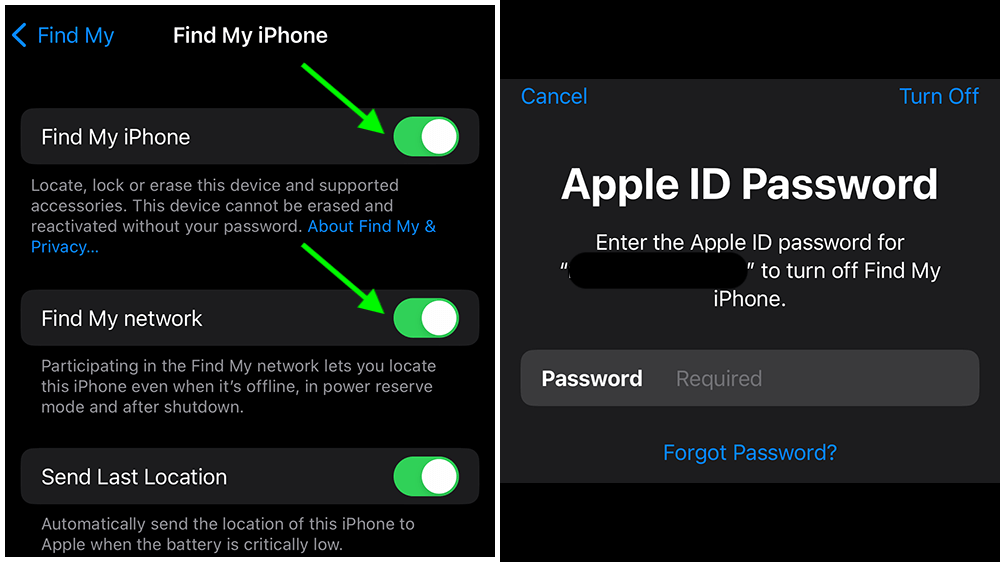
- Krok 2a: Alternatywnie lub dodatkowo możesz po prostu wyłączyć funkcję „Znajdź moją sieć”. W takim przypadku możesz znaleźć telefon, gdy jest włączony, ale nie wtedy, gdy jest wyłączony. Ponadto Apple AirTags nie będzie działać poprawnie, jeśli wyłączysz tę funkcję. Zanim zostanie wyłączony, zostaniesz zapytany, czy naprawdę chcesz to zrobić.
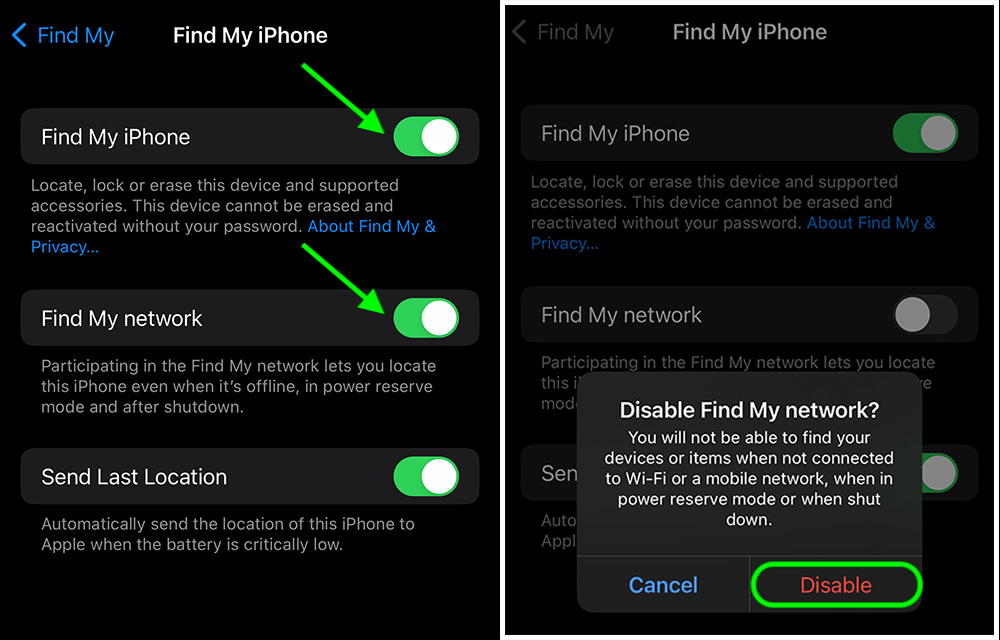
- Krok 3: Weryfikacja dezaktywacji: Po wyłączeniu sprawdź ponownie ustawienia, aby upewnić się, że funkcja „Znajdź mój iPhone” została pomyślnie wyłączona.
Tutorial video:
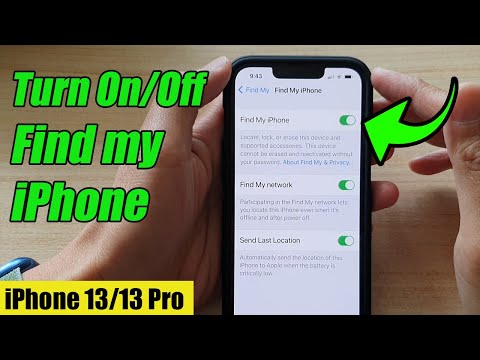
Dodatkowe metody i uwagi
Wyłączanie iCloud
Innym sposobem wyłączenia funkcji „Find My” jest wyłączenie usługi iCloud. Przejdź do „Ustawień”, kliknij swoje imię i nazwisko i wybierz „iCloud”, gdzie możesz wyłączyć wszystkie funkcje iCloud.
Trwałe wyłączanie funkcji „Znajdź mój iPhone”
Aby trwale wyłączyć funkcję Znajdź mój iPhone, zwłaszcza jeśli nie masz już tego urządzenia, skorzystaj z witryny iCloud.com lub aplikacji Znajdź mój. Możesz wymazać i usunąć urządzenie z listy urządzeń, co powoduje również wyłączenie blokady aktywacji.
Rozwiązywanie typowych problemów: rozwiązywanie problemów z dezaktywacją funkcji
Jeśli napotkasz problemy, sprawdź swoje połączenie internetowe, uruchom ponownie urządzenie i upewnij się, że wprowadzasz prawidłowe hasło Apple ID.
W przypadku systemu iOS 13 lub nowszego obowiązuje powyższa metoda. W systemie iOS 12 lub starszym przejdź do „Ustawień”, kliknij swoje imię i nazwisko, a następnie wybierz „iCloud”, aby znaleźć opcję „Znajdź moje”.
Jeśli opcja „Znajdź mój iPhone” jest wyszarzona, może to wynikać z czasu spędzanego przed ekranem lub ustawienia ograniczeń. Dostosuj je w ustawieniach i spróbuj ponownie.
Często Zadawane Pytania
Czy można wyłączyć funkcję „Znajdź mój iPhone” bez hasła Apple ID?
Nie, nie można wyłączyć funkcji „Znajdź mój iPhone” bez hasła Apple ID. Wymaganie hasła jest środkiem bezpieczeństwa zapewniającym, że tylko autoryzowany użytkownik może dezaktywować tę funkcję. Jeśli zapomniałeś hasła do konta Apple ID, konieczne będzie jego zresetowanie w ramach procesu odzyskiwania konta Apple.
Czy mogę wyłączyć funkcję „Znajdź mój iPhone” z innego urządzenia lub komputera?
Tak, możesz wyłączyć funkcję „Znajdź mój iPhone” na innym urządzeniu lub komputerze, korzystając z witryny iCloud.com. Zaloguj się przy użyciu swojego Apple ID, przejdź do sekcji „Znajdź iPhone'a”, wybierz swoje urządzenie i wybierz „Wymaż iPhone'a”. Spowoduje to wyłączenie funkcji „Znajdź mój iPhone”, ale pamiętaj, że powoduje to również usunięcie wszystkich danych z urządzenia.
Jak wyłączenie funkcji „Znajdź mój iPhone” wpływa na bezpieczeństwo mojego urządzenia?
Wyłączenie funkcji „Znajdź mój iPhone” zmniejsza bezpieczeństwo urządzenia, ponieważ uniemożliwia śledzenie, blokowanie lub zdalne wymazywanie iPhone'a w przypadku jego zgubienia lub kradzieży. Wskazane jest wyłączanie go tylko wtedy, gdy jest to konieczne i utrzymywanie innych środków bezpieczeństwa, takich jak silny kod dostępu.
Co powinienem zrobić, jeśli opcja „Znajdź mój iPhone” jest wyszarzona?
Jeśli opcja „Znajdź mój iPhone” jest wyszarzona, może to być spowodowane ograniczeniami ustawionymi na Twoim urządzeniu. Sprawdź w ustawieniach opcję „Czas przed ekranem” lub „Ograniczenia”. Aby zmienić te ustawienia i włączyć przełącznik „Znajdź mój iPhone”, może być konieczne wprowadzenie hasła.
Czy muszę wyłączyć funkcję „Znajdź mój iPhone” przed sprzedażą lub oddaniem mojego iPhone’a?
Tak, przed sprzedażą lub oddaniem urządzenia należy wyłączyć funkcję Znajdź mój iPhone. Ten krok gwarantuje, że nowy właściciel nie będzie miał problemów z blokadą aktywacji, a także chroni Twoje dane osobowe przed dostępem.
Czy funkcję „Znajdź mój iPhone” można wyłączyć zdalnie, jeśli mój iPhone zostanie zgubiony lub skradziony?
Tak, jeśli Twój iPhone zostanie zgubiony lub skradziony, możesz zdalnie wyłączyć funkcję Znajdź mój iPhone za pośrednictwem witryny iCloud.com. Jeśli zdecydujesz się na zdalne wymazanie urządzenia, funkcja „Znajdź mój iPhone” zostanie wyłączona. Jednak ta czynność spowoduje również usunięcie wszystkich danych z telefonu.
Czy po wyłączeniu funkcji „Znajdź mój iPhone” można ją łatwo ponownie aktywować, jeśli zajdzie taka potrzeba?
Tak, funkcję „Znajdź mój iPhone” można łatwo ponownie aktywować. Po prostu przejdź do „Ustawień” na swoim iPhonie, dotknij swojego imienia i nazwiska, wybierz „iCloud”, a następnie „Znajdź mój iPhone”. Stamtąd możesz przełączyć przełącznik, aby w razie potrzeby ponownie aktywować funkcję „Znajdź mój iPhone”.
Nasz wniosek
Wyłączenie funkcji „Znajdź mój iPhone” jest prostą, ale znaczącą czynnością. Niezależnie od tego, czy chodzi o prywatność, sprzedaż urządzenia czy z innych powodów, ten przewodnik pomoże Ci bezpiecznie i skutecznie przejść przez ten proces, zapewniając podejmowanie świadomych decyzji dotyczących funkcji śledzenia urządzenia.






Dodaj komentarz